Snabblänkar
- Blanda bakgrundsbilder på din iPhone från appen Foton
- Använd bakgrunder från NASA, Google, Bing, Unsplash och mer
En härlig tapet som pryder låsskärmen på din iPhone kan göra din dag och inspirera dig, men att hitta en som matchar ditt föränderliga humör är en tidskrävande syssla. Byt bakgrundsbild på ett infall och förstärk din iPhone med några underbara bilder för en fräsch look.
Blanda dina iPhone-bakgrunder från appen Foton
Detta är det överlägset enklaste sättet att anpassa din iPhone eller iPads låsskärm med dina favoritbilder i bakgrunden och rotera dem genom att trycka, låsa, timme eller dag. Du har redan dina bästa bilder i appen Foton, så det är enkelt att rotera din bakgrundsbild från en uppsättning specifika bilder eller taggade personer, husdjur, platser etc.
 Christian Zibreg/How -Till nörd
Christian Zibreg/How -Till nörd Gå till Inställningar > Bakgrund, tryck på “Lägg till ny bakgrund” och välj “Photo Shuffle” från den översta raden med alternativ. Du kan också komma till den här funktionen när du bygger en ny låsskärm genom att trycka och hålla nere låsskärmen genom att välja “Photo Shuffle” när du skapar ditt nya utseende.
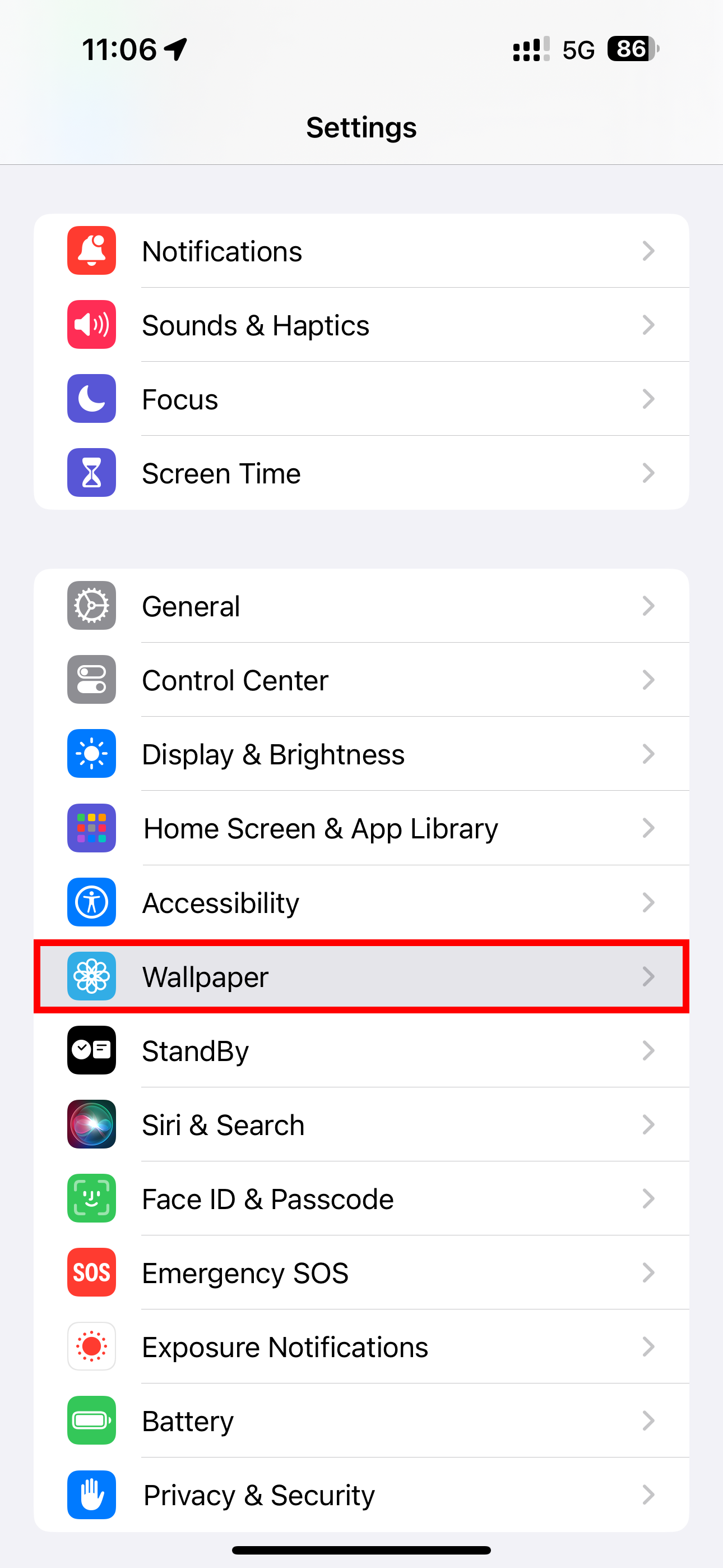 < /figur>
< /figur>


Stäng
Du kan nu välja “Välj foton manuellt” alternativet längst ner, vilket gör att du kan plocka upp till 50 bilder från appen Foton för att inkludera i din rotation.

Stäng Om du är typen som sorterar dina favoritbilder i album, kolla in “albumet” alternativ som låter dig hämta bakgrundsbilder från ett album som du har skapat i appen Foton. Stäng Om du inte orkar hantera bakgrundsbilder har Apple en lösning. Välj “People,” “Husdjur,” “Naturen,” eller “Städer” (flera objekt kan väljas) och tryck på “Använd utvalda foton” att endast använda utvalda personer, husdjur, naturbilder och stadsbilder som bakgrundsbilder. Med “People” alternativet valt, tryck på den blå “1 person” eller “Människor” text bredvid för att lägga till eller ta bort kontakter från blandningen. Bestäm slutligen hur din iPhone ska blanda bilderna när du använder den under hela dagen genom att välja “Blanda frekvens” och välj “On Tap,” “På lås,” “Varje timme,” eller “Dagligen.” Att byta bakgrund när jag trycker på låsskärmen eller låser min iPhone är ett utmärkt sätt att snabbt uppdatera din bakgrundsbild. Personligen föredrar jag att vakna till en annan låsskärm varje morgon, så jag använder alternativet Daily. Dina egna fotografier kommer bara att ta dig hittills, oavsett hur engagerande och känslomässigt de är. Skulle det inte vara bra om tapeten kunde ändras automatiskt med vackra rymdbilder och bilder tagna av expertfotografer? Med Apples genvägsapp kan du. Du kommer inte längre att ha en ursäkt för att byta tapet, typ… en gång vart tredje år. Vi har inkluderat genvägsskript skapade av orädda användare som roterar iPhone-bakgrundsbilder från NASA, Google Earth, Bing, Chromecast och Unsplash. Som en bonus har vi inkluderat en lösning som hämtar bakgrundsbilder från en mapp som är lagrad lokalt på din iPhone eller iPad. Följ den medföljande länken för att importera varje skript till appen Genvägar. Gå sedan till Genvägar > Alla genvägar och tryck på brickan för att köra den. Du måste godkänna några behörighetsmeddelanden första gången du kör skriptet. Om skriptet returnerar ett felmeddelande som säger att bakgrunden inte kunde tillämpas, peka den till en annan låsskärm. Slå på ellipsen "…" i skriptets övre högra hörn hittar du raden som innehåller “Set Wallpaper” åtgärd och klicka på “Bakgrund” del. Välj nu en annan låsskärm och tryck på “Klar” för att komma tillbaka, tryck sedan på “Klar” igen för att spara ändringarna. Stäng Förundras över kosmos med en annan bild av universum från NASA. Ett skript från Reddit-användaren “Tiduszk” ställer in tapeten till NASAs Astronomy Picture of the Day, vilket skapar ögonblick av djup inspiration varje gång du tittar på din telefon. strong> Jag använder en Personal Automation för att schemalägga skriptet vid soluppgången eftersom jag gillar att vakna upp till en ny “rymdfoto för dagen.” Välj alternativet “Automation” flik, tryck “+” i det övre högra hörnet väljer du “Tid på dagen” och välj “Sunrise.” Ställ sedan in frekvensen under “Repeat” till “Dagligen” och aktivera “Kör omedelbart.” Som sista steg trycker du på “Nästa” och välj NASA-skriptet från listan. Stäng Din automatisering sparas under Automation> Personlig och kommer att köras enligt schema. Ladda ner det här skriptet från iCloud. Jag söker inte med Bing, jag kommer bara för den utvalda bilden. Bing tapeter erbjuder ett stort utbud av naturbilder, porträtt, stadsbilder och mer. Reddit-användare “avidnumberer” kom med en lösning som ställer in dagens nyaste Bing-bild som din bakgrundsbild. Utforska världen ett foto i taget med Bing-bakgrundsbilder. Automatisera det här skriptet så att det körs dagligen genom att följa instruktionerna i föregående avsnitt. Ladda ner det här skriptet från iCloud. Piffa upp din iPhones bakgrund med ögongodisbilder tagna av expertfotografer över hela världen. Det finns inget bättre ställe för det än Unsplash, det bästa arkivet med upphovsrättsfria bilder som spänner över ett brett utbud av teman. Det finns verkligen något för alla på den här webbplatsen, så kudos till Reddit-användaren “komnaspap” som skapade ett skript som ställer in dina lås- och hemskärmsbakgrunder till olika bilder från webbplatsens utvalda sektion. Du kan tagga specifika bildteman att använda. Tryck på ellipsen "…" i det övre högra hörnet av brickan för att redigera skriptet, tryck sedan på första raden för att uppdatera Unsplash URL. Lägg till taggar som “natur” eller “gradient” (kombinera flera med operatorn “+”), tryck sedan på “Klar” för att spara ändringarna. Använd porträttfotografering av dina nära och kära för låsskärmen med “porträtt+kvinna+bokeh” eller något sådant. Färgglada övertoningar är bäst för startskärmen, så använd taggar som “abstract+colorful” eller “OLED+HDR+gradient.” För överraskningar, använd “random” märka. Ladda ner skriptet från iCloud. Detta skriptet skapades av ett raderat Reddit-konto men hade ett fel, så vi har uppdaterat det. Den ställer in din bakgrund till en slumpmässig satellitbild från Google Earths webbplats. Med mer än 2500 bilder tagna av geostationära satelliter, föreslår jag att du ökar frekvensen av tapetbyten genom att köra skriptet när du öppnar en app som ofta används som Instagram. Följ stegen i början av NASA-sektionen för att skapa en ny automatisering, men välj “App” alternativet från skärmen Personal Automation. Stäng Ladda ner det här skriptet från iCloud. Delas på RoutineHub, det här skriptet kommer att ställa in din lås- och startskärmsbakgrund till den aktuella Chromecast-bilden. Du behöver inte äga Googles casting-enhet eftersom Chromecasts avsnitt Utvalda foton visar upp ett annat användarfoto med några sekunders mellanrum. Ladda ner skriptet från iCloud. Har du mödosamt byggt upp ett personligt bibliotek med högkvalitativa bakgrundsbilder genom åren med hjälp av källor som Reddits Bakgrundsforum och Bakgrundssektionen i Unsplash? Jag blandar aldrig bakgrundsbilder med mina fotografier i appen Foton. Om det är så du rullar också, kommer du att vara tacksam för denna enkla lösning från Reddit-användaren “Dinutery.” Hans skript hittar JPG- eller PNG-filer i enhetens lokala nedladdningsmapp, men du kan använda appen Filer för att flytta dina favoritbakgrundsbilder till den här mappen. Alternativt kan du uppdatera skriptets “Hämta innehållet i mappen” åtgärd genom att peka den på en anpassad sökväg. Stäng Ladda ner det här skriptet från iCloud. Låt fantasin flöda! Automatisera tapetändringar med “Arrive” och “Lämna” platsutlösare. Personlig automatisering stöder andra villkor, som när CarPlay används, din iPhone ansluts till AirPods, Apple Music-lyssningshistoriken är tillfälligt inaktiverad , etc. Du kan ge varje skript sin egen hemskärmsikon, så att du kan köra det manuellt utan att först öppna appen Genvägar. Tryck “…” i det övre högra hörnet av det önskade skriptet, tryck på informationen "i" knappen längst ned och välj “Lägg till på startskärmen.” På nästa skärm, välj en befintlig ikon eller välj en bild från appen Foton eller Filer, namnge ikonen och tryck på “Klar.” Stäng För vårt sista trick, konfigurera den mindre kända Back Tap-funktionen för att automatiskt köra automatisering som ett bakgrundsskript när du trycker tillbaka på iPhone. Gå in på Inställningar > Tillgänglighet > Tryck, rulla nedåt och välj “Tabakstryck” tryck sedan på antingen “Dubbeltryck” eller “Triple Tap” och välj ditt favoritbakgrundsskript under “Genvägar.” strong> Stäng Det här är en spelväxlare. Jag har ställt in dubbeltryck för att anropa mitt Unsplash-bakgrundsskript. När jag känner mig uttråkad är allt som krävs ett snabbt dubbeltryck på baksidan av min iPhone för att drastiskt ändra bakgrunden på lås- och hemskärmen utan tråkigt arbete. Dessa enkla knep kommer att öka ditt tapetspel avsevärt. Du kan gå från en tråkig låsskärm och fabrikshemskärmsbakgrunder till ett helt nytt utseende på några sekunder. Gör dig själv en tjänst och minska den kognitiva belastningen i samband med att fräscha upp dina lås- och hemskärmar genom att schemalägga automatiska bakgrundsbyten med Personal Automation. 






Använd bakgrundsbilder från NASA, Google, Bing, Unsplash och mer
 Christian Zibreg/How-To Geek
Christian Zibreg/How-To Geek 


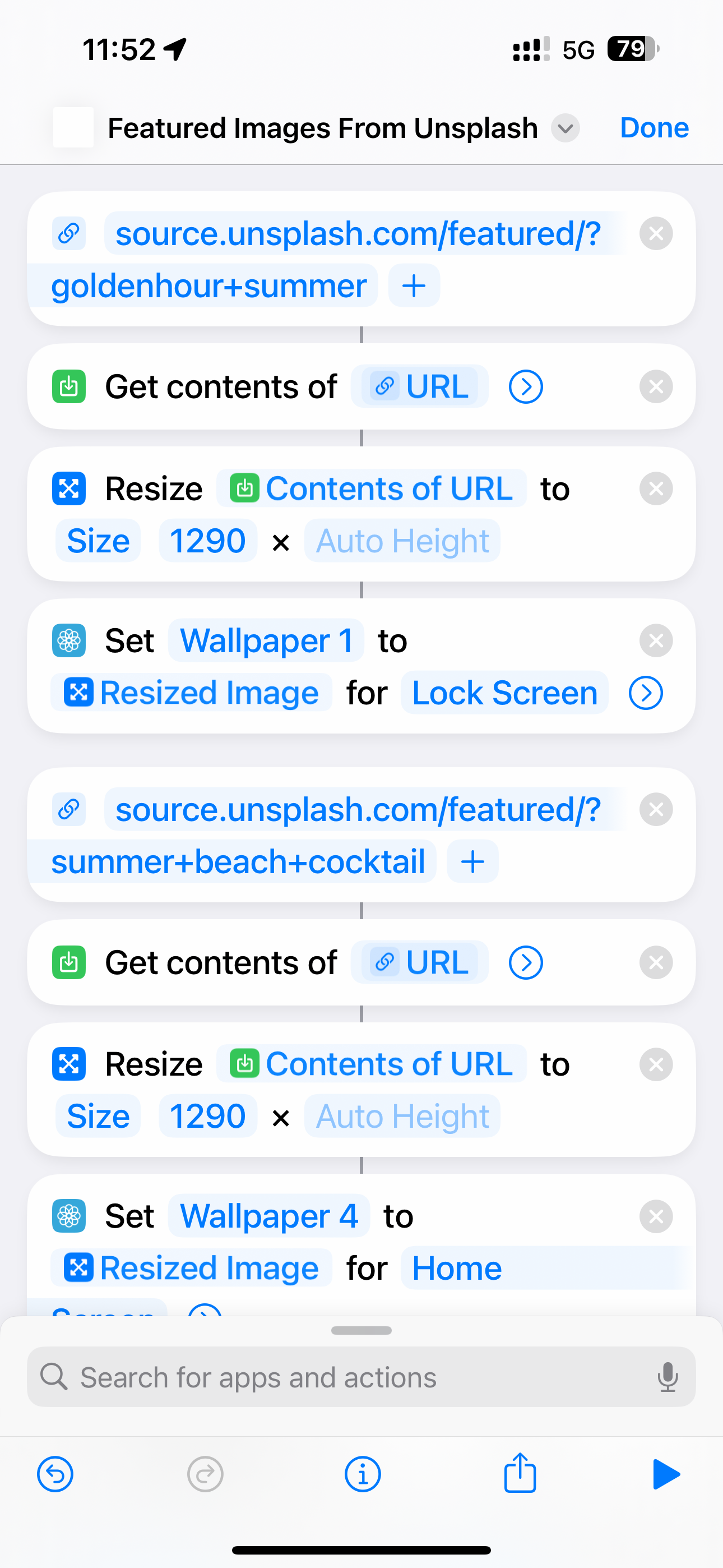
Vakna upp till NASAs Astronomy Picture of the Day
 Christian Zibreg/How-To Geek
Christian Zibreg/How-To Geek 




Vad sägs om en annan Bing-bakgrund varje dag?
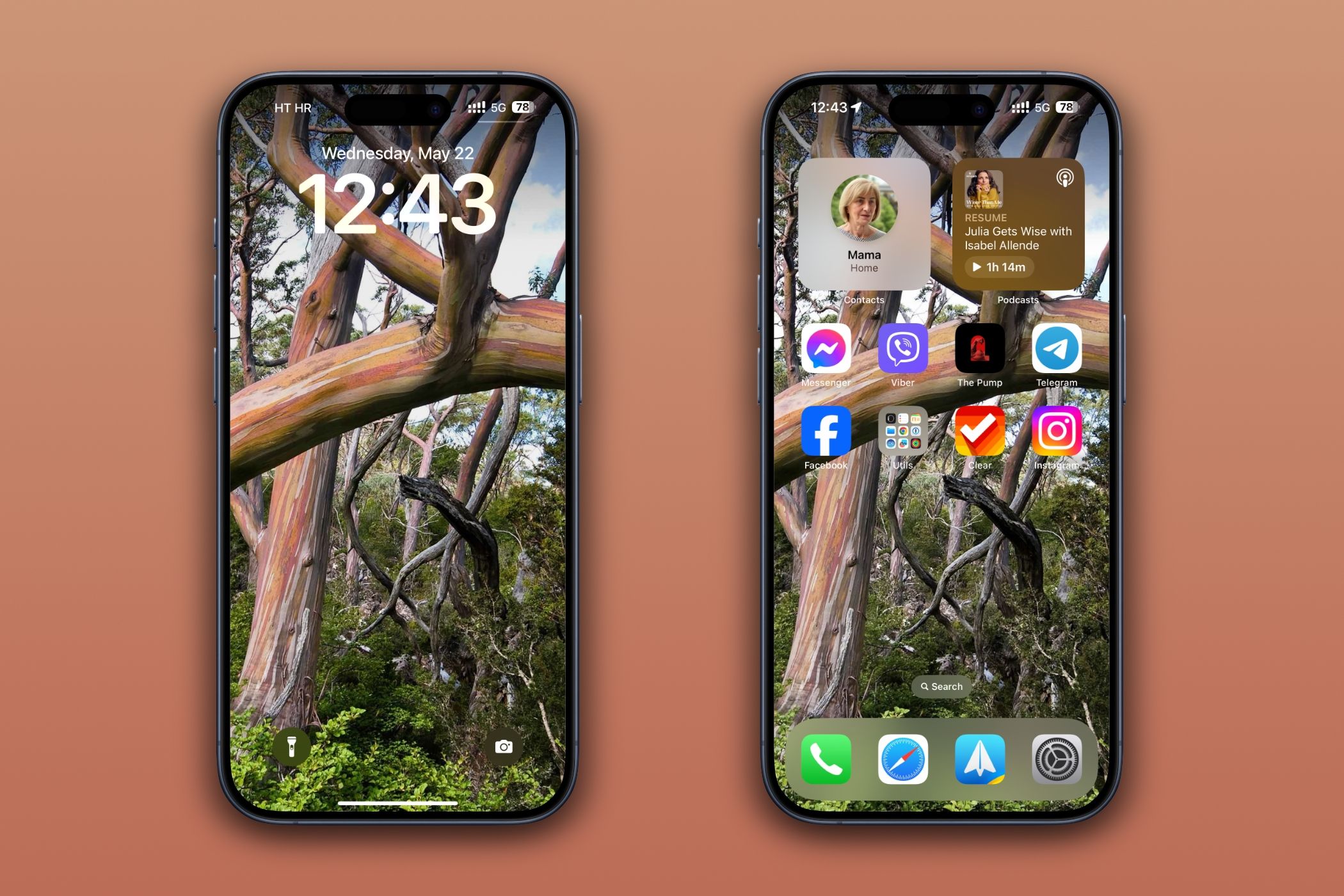 Christian Zibreg/How-To Geek
Christian Zibreg/How-To Geek
Få bakgrundsbilder tagna av expertfotografer via Unsplash


Google Earth Aerials på din iPhones lås- och hemskärmar
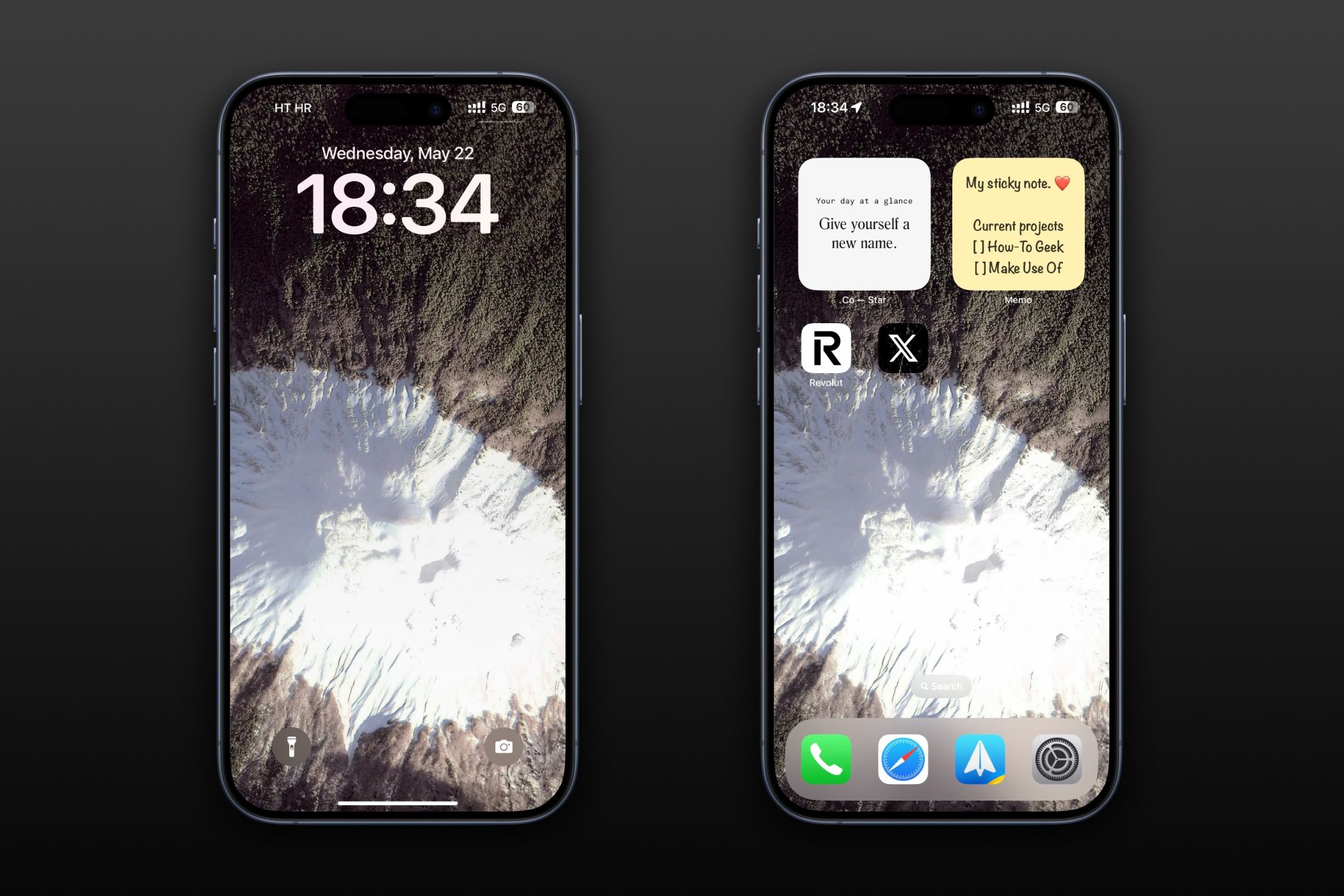 Christian Zibreg/How-To Geek
Christian Zibreg/How-To Geek 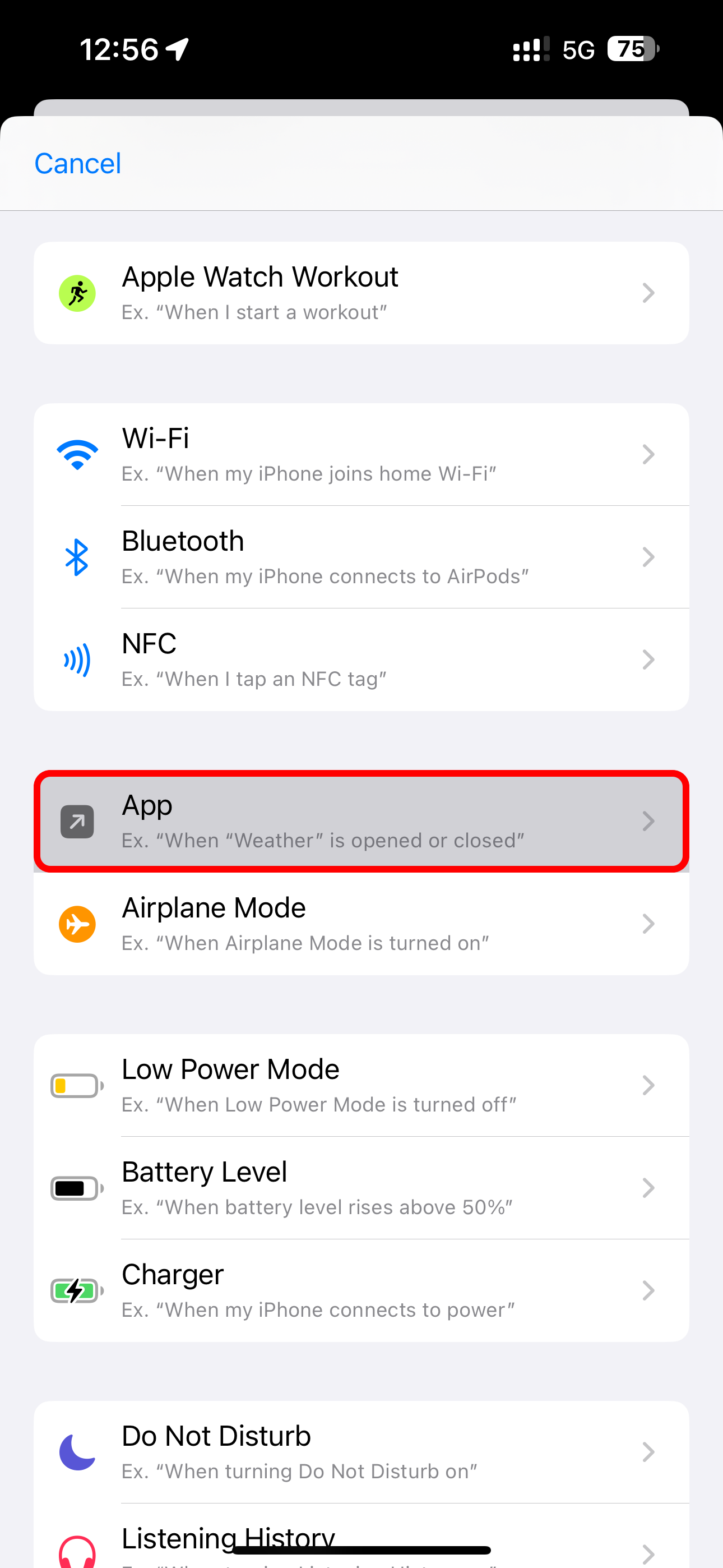


Källa bakgrunder från Chromecast Utvalda foton
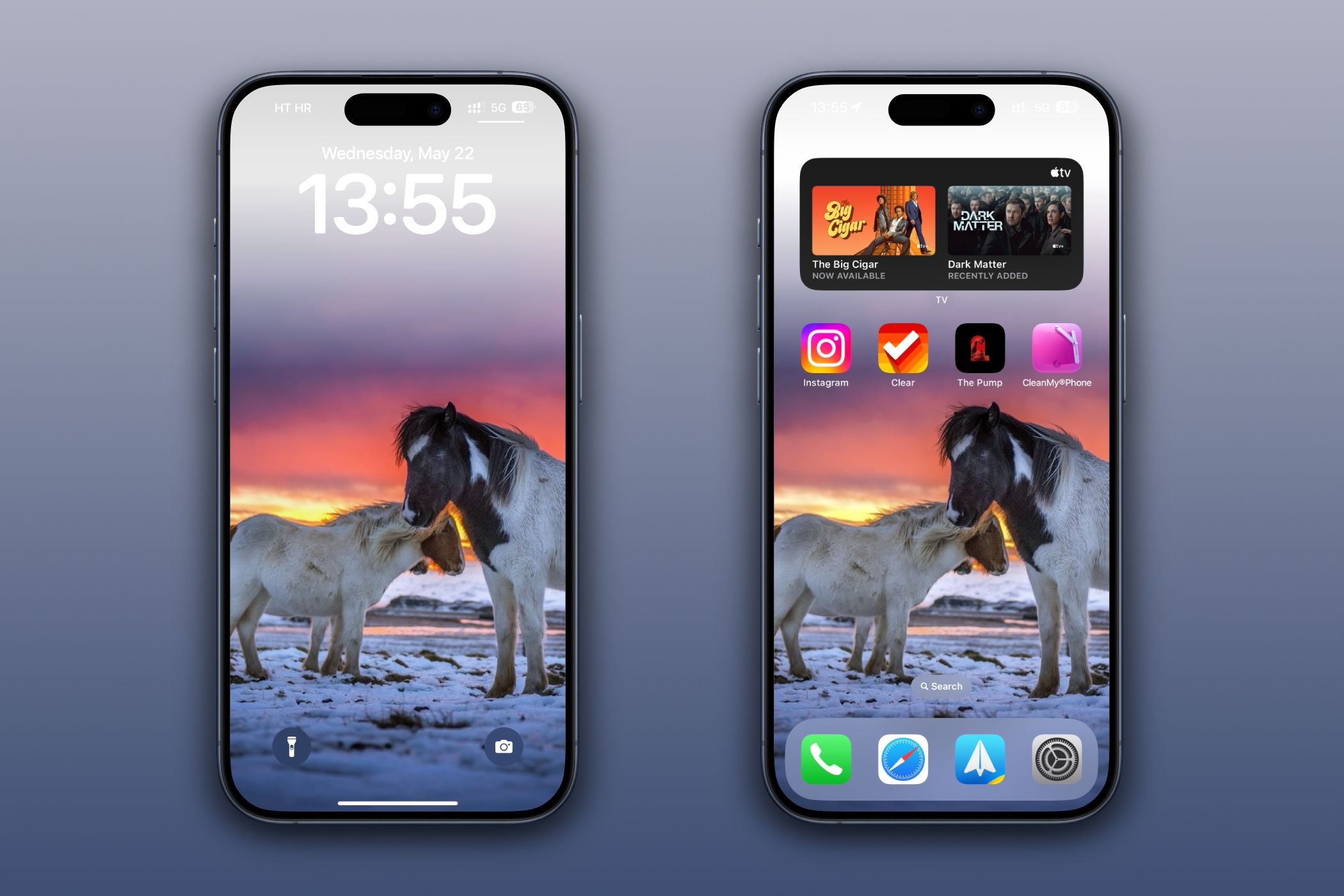 Christian Zibreg/How-To Geek
Christian Zibreg/How-To Geek
Använd dina favoritbakgrunder från appen Filer




Färska nya väggar med en touch av en hemskärmsikon
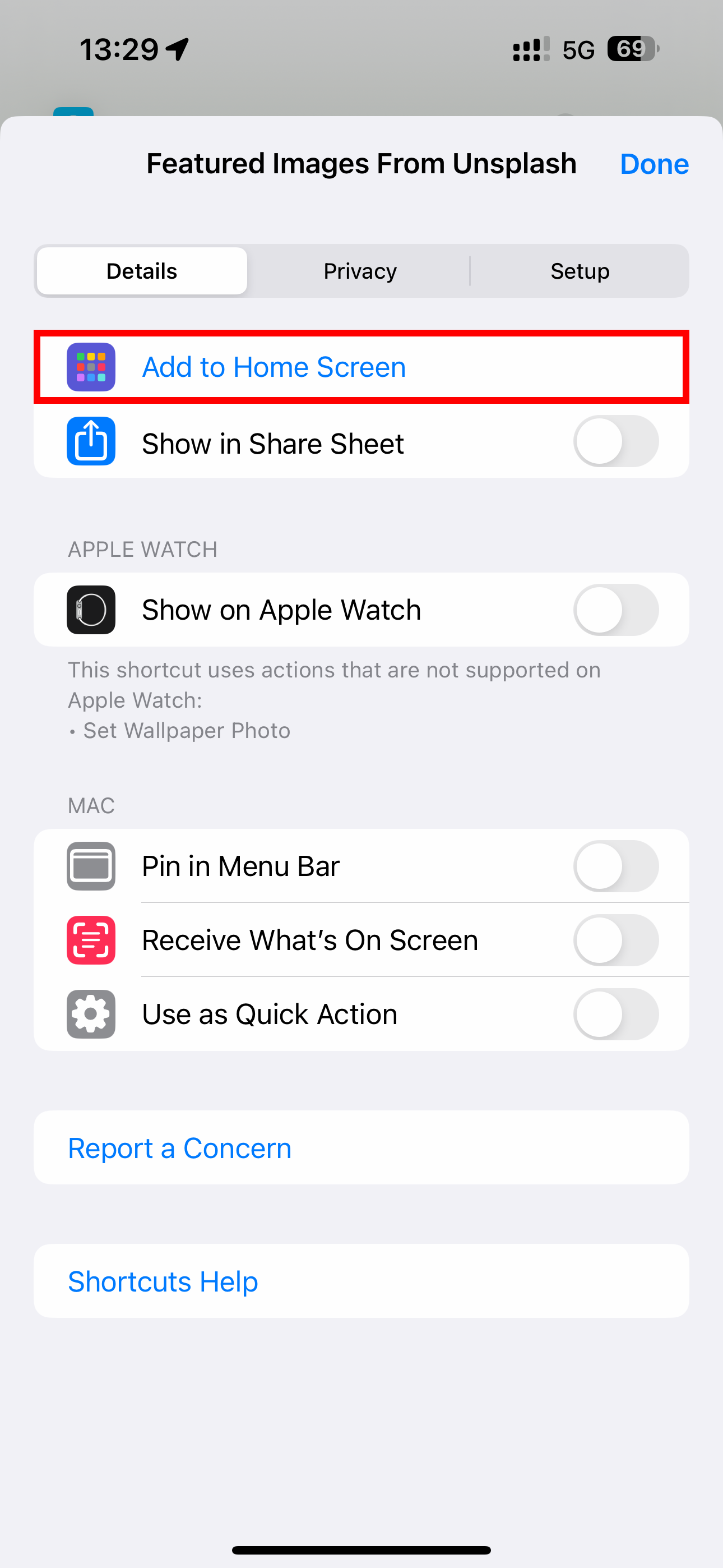


Ännu bättre, byt bakgrund genom att trycka på baksidan av din iPhone




Leave a Reply
You must be logged in to post a comment.